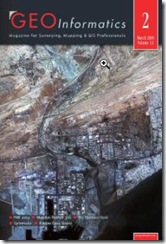AutoCAD मा पथ र दूरी बक्सहरू निर्माण गर्नुहोस्
यस पोष्टमा म तपाईं कसरी AutoCAD Sofdesk 8, जो अब सिभिल 3 डी को उपयोग गरेर एक ट्र्याभरको बीयरिंगहरू र दूरीहरूको तालिका बनाउन सक्नुहुन्छ भनेर देखाउँदछ। म यससँग आशा गर्दछु कि विद्यार्थीहरूको त्यो अन्तिम समूहलाई क्षतिपूर्ति दिन जुन मैले टोपक्याडको रूपमा चिनिने पाठ्यक्रममा आएको थियो जुन म कहिल्यै समाप्त गर्न सक्दिन किनकि म यात्रामा गएँ ... त्यो यात्राले मलाई फेरि पुरानो शैलीमा पढाउन अनुमति दिदैन।
हामीले अघिल्लो अभ्यासमा समान बहुभुजको रूपमा प्रयोग गर्नेछौं, एक पोस्टमा हामीले कसरी देख्यौं बहुभुज निर्माण एक्सेलबाट, अर्कोमा हामीले देख्यौं वक्रहरू सिर्जना गर्नुहोस् स्तर को। अब हामी हेरौं कि कसरी बेयरि and र दूरी बक्स बनाउने।
बहुभुज पहिले नै सिर्जना गरिसकिएको छ, त्यसोभए हामीलाई रुचि के छ कसरी फ्रेम निर्माण गर्ने जुनमा मौसम, दूरी र दिशा निर्देशनहरू छन्।
 १. सीओओ सक्रिय गर्नुहोस्
१. सीओओ सक्रिय गर्नुहोस्
यसको लागि हामी "AEC / sotdesk कार्यक्रमहरू" गर्छौं र "cogo" छनौट गर्दछौं।
यदि यो पहिलो पटक चलाइएको छ भने, कार्यक्रमले एक प्रोजेक्ट सिर्जना गर्न सोध्नेछ। प्रोजेक्ट बनाउन सक्षम हुनका लागि तपाईंले फाइल बचत गर्नुपर्दछ।
२. अक्षर शैली सेट गर्नुहोस्
लेबलिंग शैली कन्फिगर गर्न, हामी निम्न चरणहरू प्रदर्शन गर्दछौं:
- लेबलहरू / प्राथमिकताहरू
- लाइन शैली ट्याबमा हामी यो कन्फिगरेसन परिभाषित गर्दछौं:

यसका साथ हामी परिभाषित गर्दैछौं कि बहुभुजको लाइनमा लेबलिंग शैली, यस अवस्थामा संख्यात्मक लेबलहरू १ मा सुरू हुने गरी प्रयोग गरिनेछ, अन्य विकल्पहरू यो हो कि दूरी र असर रेखामा राखिएको छ, तर यसले तालिका निर्माण गर्न कठिनाई उत्पन्न गर्दछ। सफा तरीका। यी सेटिंग्स को बचत र लोड गर्न सकिन्छ जब आवश्यक छ विस्तार मा .ltd फाइलहरूमा
3 बहुभुजको रेखाहरू लेबल गर्नुहोस्
अब हामीले परिभाषित गर्नु पर्छ कुन बहुभुजका स्टेशनहरू हुन् जुन हामीले डाटाबेसलाई हेडि the टेबुलको निर्माणका लागि चिन्ने आशा गर्छौं। यसको लागि हामी गर्छौं:
"लेबल / लेबल"
त्यस पछि हामी ट्र्याभर्सको प्रत्येक तत्वलाई छुन्छौं, जहाँ चरम रेखा छेउछाउको क्लिक गर्नुहोस् र त्यसपछि दायाँ क्लिक गर्दा बायाँ क्लिक गर्नुहोस्। संकेत मान्यता दिइएको छ कि वस्तु पाठ "L1", "L2" फारममा यसमा प्रयोग गरिएको छ ... यो पाठ स्तरमा लागू हुन्छ जुन सॉफ्टडेक लेबलहरू भन्ने भनिन्छ।
4। मार्ग तालिका सिर्जना गर्नुहोस्
तालिका सिर्जना गर्नका लागि "लेबलहरू / रेखा रेखा रेखाचित्र" चयन गर्नुहोस्। तालिकाको नाम सम्पादन गर्न, "डेटा तालिका" द्वारा "रेखा तालिका" भनिने ठाउँ परिवर्तन गर्नुहोस्, साथै पाठको आकार पनि बदल्नुहोस्।

स्तम्भ हेडि .्ग परिमार्जन गर्न यो बायाँ क्लिकको साथ चयन गरियो र त्यसपछि "सम्पादन" बटन लागू हुन्छ। तलको तालिका पहिले नै परिमार्जन गरिएको छ।

 बक्स घुसाउनका लागि "छनौट गर्नुहोस्" बटनमा क्लिक गर्नुहोस्, र त्यस बिन्दुमा स्क्रिनमा क्लिक गर्नुहोस् जहाँ हामी बक्स घुसाउन चाहन्छौं। र भोईला, हामीसंग पहिले नै बेयरि and र डिस्टेंसको टेबल छ, जुन भेक्टर डायनामिक छ, यदी यदि लाइन परिमार्जित गरियो भने, टेबलमा डाटा पनि परिमार्जन हुनेछ। यदि तालिकामा डाटा परिमार्जन गरियो भने भेक्टर परिमार्जन हुनेछैन।
बक्स घुसाउनका लागि "छनौट गर्नुहोस्" बटनमा क्लिक गर्नुहोस्, र त्यस बिन्दुमा स्क्रिनमा क्लिक गर्नुहोस् जहाँ हामी बक्स घुसाउन चाहन्छौं। र भोईला, हामीसंग पहिले नै बेयरि and र डिस्टेंसको टेबल छ, जुन भेक्टर डायनामिक छ, यदी यदि लाइन परिमार्जित गरियो भने, टेबलमा डाटा पनि परिमार्जन हुनेछ। यदि तालिकामा डाटा परिमार्जन गरियो भने भेक्टर परिमार्जन हुनेछैन।
सिविल 3D को मामला मा, यस प्रक्रिया को सरलीकृत गरिएको छ किनकी यो अब डेटाबेस को माध्यम ले गर्न को लागी आवश्यकता को आवश्यकता नहीं हो, यहां सम्म कि ट्रान्स खोल हुन सक्छ, सिस्टम बंद त्रुटि को चेतावनी दिछन र यदि यो मजबूर रूप देखि बंद गर्न को लागी चाहिए।
अर्को पोस्टमा हामी कसरी त्यस्ता केहि गर्न चाहन्छौं Microstation संग र एक मैक्रो दृश्य बेसिक मा विकसित।